Отменянето е това, което? Как да върна системата на "Windows"?
Често се случва, че след изтеглянето на злонамерена програма или файл, заразен с вирус, важни системни данни са повредени или изтрити, в резултат на което компютърът започне да работи по-лошо или изобщо не работи. В този случай, коригиране на ситуацията ще помогне възстановяване на системата
съдържание
Какво е това?
Връщането на системата (системното име на тази функция е възстановяване на данни) е връщането на операционната система към точката за възстановяване, създадена преди възникването на повредата поради повреда на операционната система или нейните отделни компоненти. Причините, поради които може да се повредят, са многобройни:
- Системният файл може да бъде "изяден" от вирус, след което операционната система отказва да работи. Или просто е ударен от вирусна програма, след което е блокиран или изтрит от антивируса.
- Важен компонент е премахнат от потребителя случайно или от незнание.
- Имаше установена програма на трета страна, която навреди на операционната система.
- Изтеглените актуализации на Windows започнаха да са в конфликт със стария, което води до забавяне на работата на компютъра и до по-големи усилия.
Може да се каже, че връщането е като спасителна шамандура за потребителя, защото той може да върне Windows 7 в нормално състояние. В този случай не е необходимо да го инсталирате отново.
Възстановяване на системата
Отворете Старт // Всички програми // Стандарт // Сервиз и кликнете върху "Възстановяване на системата".

Когато се отвори, кликнете върху "Напред", след което изберете от списъка с точки за възстановяване този, който е бил запазен преди възникването на проблеми.

Ако ви интересува какви програми липсват, кликнете върху бутона "Търсене на засегнати програми". Предаваме и започваме да въртим обратно. Това ще постави операционната система в ред, но някои комунални услуги или драйвери ще трябва да бъдат преинсталирани.
Чрез безопасен режим
Често се случва да възникне грешка при стартиране, така че не е възможно да заредите работния плот и да върнете настройките отново. Така че можете да използвате "Безопасен режим".
Рестартираме компютъра и натиснете F8, преди да заредите Windows 7. Заслужава да се отбележи, че за някои преносими компютри, клавишите F1-12 се активират само в комбинация с превключвателя Fn (в повечето случаи можете да го намерите в долния ляв ъгъл). В този случай натиснете Fn и натиснете F8.

От списъка с функции, който се показва, изберете "Безопасен режим". Не се страхувайте от разделителната способност на екрана от 600x400 или 800x600, това е нормално. Освен това откриваме програмата възстановяване на системата в "Старт" и следвайте предходните инструкции как да направите връщане назад.
Използване на диска за зареждане
Това се случва, когато не можете да влезете в компютъра чрез "Безопасен режим" и следователно е невъзможно да се върнете назад. Това се решава съвсем лесно при използване на диск за зареждане. Всичко, от което се нуждаете, е да го имате. Вмъкваме диска за зареждане в дисковото устройство, рестартирайте компютъра. Ако устройството не е в приоритет, т.е. не е на първо място в списъка на приоритетното стартиране, отиваме в BIOS в Boot дяла и го поставяме първо, запазваме и излизаме от там. Когато се стартира "инсталационната програма" на Windows 7, задайте език на руски (въпреки че е възможно и друг) и щракнете върху надписа "Възстановяване на системата", намиращ се в долния ляв ъгъл. От списъка отново изберете "Възстановяване на системата", след което преминете през вече известната процедура и върнете актуализациите и настройките.

Между другото, ако има стартиращо флаш устройство, реда на третиране е еднакъв, само при приоритета на изтеглянето ще бъде необходимо да го поставите.
Създайте точка за възстановяване
Възстановяването на компютъра е възможно само ако има запазен точки за възстановяване. Ако това не е проблем, тъй като ще бъде невъзможно да се върнете назад. Ето защо е необходимо да го създадете.
Кликнете с десния бутон върху етикета "Моят компютър" (ако няма такъв, отворете менюто "Старт" и го направете там) и изберете "Свойства".

В "Toolbar" от дясната страна кликнете върху "Защита на системата" и погледнете табелата, на която се показват дисковете.

Ако има надпис "Вкл" на диск (основно на системата), тогава не се безпокойте, защото функцията за запазване на връщащата точка е. Ако има "Забранено", кликнете върху "Конфигуриране". Там пуснахме превключвателя в елемента "Възстановяване на системните параметри и предишните версии на файловете". И отдолу избираме размера на дисковото пространство (желателно е да вземем поне 1,5-2 GB). Кликнете върху "Прилагане" и "ОК". Можете също да създадете етикет за ръчно връщане. За това натискаме "Създай", някак си го наречеш и готова.
Сега копие на системата ще се съхранява от време на време, и вероятно ще се върне обратно. Това е добра новина. Но има малък нюанс. Настройките за защита ще бъдат запазени преди инсталирането на някои програми и винаги ще бъдат взаимозаменяеми, когато няма достатъчно място за нови резервни копия. Поради това е по-добре да разпределите за тази операция един гигабайт от 5-10 (всичко зависи от възможностите на диска), така че в списъка за връщане има повече етикети с по-ранна дата.
Създаване в автоматичен режим
Можете да се уверите, че данните за възстановяване се поддържат строго по график. Най-лесният начин да направите това е, както следва:
- Натиснете Win + R или отворете "Start" и в полето за търсене напишете "Run".
- В реда writech taskschd.msc кликнете върху OK. Отваря се графикът.
- В дървото от лявата страна отворете библиотеката Microsoft Windows SystemRestore. Кликнете два пъти върху файла със SR.

- Отидете в раздела "Тригери", изберете желания и кликнете, за да промените. Тук настройваме графика по свое усмотрение (например едно задействане за създаване на седмично създаване всяка събота на 0 часа, а втората - когато включите компютъра).
- След това отворете раздела "Условия" и конфигурирайте някои условия за създаване на автоматична точка за запис. Ако те не са необходими, можете да ги изключите.
Сега не е нужно да се притеснявате за точката на възстановяване и как да върнете системата обратно на Windows.
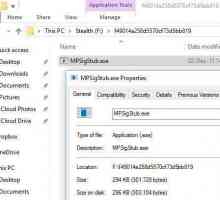 Разпознаване и унищожаване: mpsigstub.exe - какво е това?
Разпознаване и унищожаване: mpsigstub.exe - какво е това?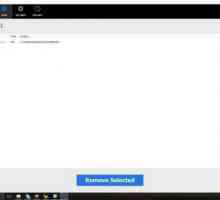 Какво представлява това - roboot64.exe? Описание на файла и методи за изтриване
Какво представлява това - roboot64.exe? Описание на файла и методи за изтриване Блокирани прозорци. Какво трябва да направя?
Блокирани прозорци. Какво трябва да направя? Продуктивно възстановяване на файловата система на Windows
Продуктивно възстановяване на файловата система на Windows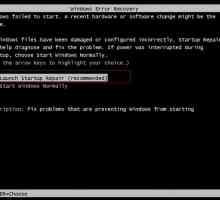 Windows 7: програма за отстраняване на грешки. Методи за възстановяване на данни
Windows 7: програма за отстраняване на грешки. Методи за възстановяване на данни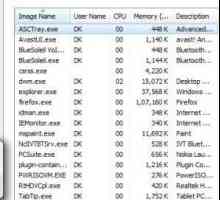 Winlogon.exe: какво е и какво яде
Winlogon.exe: какво е и какво яде Как да накарате системата да се върне на "Windus 7" или "Всичко за…
Как да накарате системата да се върне на "Windus 7" или "Всичко за… Какво е връщане назад и как да го направите?
Какво е връщане назад и как да го направите?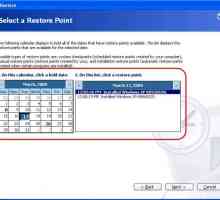 Как да върнете Windows XP за няколко дни
Как да върнете Windows XP за няколко дни Как мога да върна система Windows 8? Как да върна обновленията на Windows 8?
Как мога да върна система Windows 8? Как да върна обновленията на Windows 8? Как да възстановите системните файлове в Windows 7
Как да възстановите системните файлове в Windows 7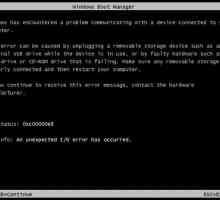 Грешка 0xc00000e9 при стартиране на Windows 7
Грешка 0xc00000e9 при стартиране на Windows 7 Неочаквано изключение от магазина Windows 10: Как да коригирате срив
Неочаквано изключение от магазина Windows 10: Как да коригирате срив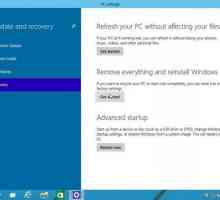 Как да направите връщане на Windows 10: методи и инструкции
Как да направите връщане на Windows 10: методи и инструкции Как да поправите грешката, свързана с библиотеката OpenAL32.dll
Как да поправите грешката, свързана с библиотеката OpenAL32.dll DOS операционна система: описание и функции
DOS операционна система: описание и функции Wininit.exe - какво е това? Вирус или персонал процес
Wininit.exe - какво е това? Вирус или персонал процес C: Windows System32 Sdclt.exe - неразделна част от Windows
C: Windows System32 Sdclt.exe - неразделна част от Windows Как да върнете Windows 7 към фабричните настройки: инструкции стъпка по стъпка
Как да върнете Windows 7 към фабричните настройки: инструкции стъпка по стъпка Какво да направите, ако компютърът е заключен
Какво да направите, ако компютърът е заключен Полезна система за връщане назад
Полезна система за връщане назад